IBM Rational Quality Manager 是 IBM Rational 系列軟件中非常重要的一款,使用它進行日常項目管理的項目團隊遍布全球,特別被廣泛應用於軟件測試項目生命周期的管理。在軟件測試項目生命周期的每個階段會建立不同的測試計劃(test plan)、 測試實例(test case)、測試腳本(test script)以及測試記錄執行(test case execution record)、測試缺陷(defect)等工作項(work item)。
在每個測試階段中,測試計劃必不可少。在測試計劃中包括測試概述(summary)、測試范圍(Test Plan Scope)、 正式評審(Formal Review)、測試環境(Test Environment)、 測試實例(test cases)、測試記錄執行(test case execution record)以及測試所需的附件(Attachments)和測試執行進度(Test Case Execution Records Progress)。一個典型的 Rational Quality Manager 測試計劃如圖 1 所示:
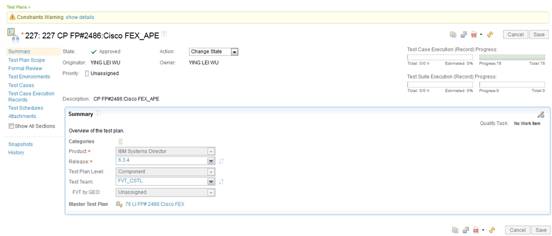
有了測試計劃後,就會針對測試計劃中所要測試的產品設計測試腳本,不同的測試腳本組成不同的測試案例。測試開始執行時,就會建立相應的測試記錄執行,在測試案例執行過程中,如果測試出與產品需求不一致時,就會產生測試缺陷。
隨著產品項目不斷迭代,每個迭代階段的測試計劃不斷增加,測試實例、測試腳本、測試記錄執行以及測試缺陷會不斷增加。 如何快速查詢每個階段的測試計劃以及測試記錄執行,以及對查詢結果進行排序分析等問題是項目管理人員以及測試人員不可或缺的能力。
那麼,如何在 RQM 中創建一個工作項查詢來方便項目組長和項目經理的日常工作呢?
很多大型的軟件項目,項目團隊常常分布在多個國家和地區,根據功能模塊又往往劃分成多個不同的項目組,項目的測試團隊在測試中產生的各種測試文檔會記錄到 IBM Rational Quality Manager 相應的工作項中,從而讓測試管理人員對各個測試階段的狀態進行跟蹤、監控和分析,從而在任何一個階段出現異常狀態時及時提醒,或者進行相關的郵件催促來推動項目正常進展。如何在 IBM Rational Quality Manager 中創建一個工作項查詢來對工作狀態進行有效跟蹤,使得開發或測試人員作出及時回應?如何在 IBM Rational Quality Manager 中創建一個查詢來對項目中的工作項進行有效管理?IBM Rational Quality Manager 對此提供了很好的支持,下文以 IBM Rational Quality Manager Web 4.0.2 客戶端為例,對如何創建和管理 Rational Quality Manager 工作項查詢做了詳細的介紹。
在一個測試管理項目中,要查出來包含此關鍵字的所有工作項,在 RQM 這個管理平台上,提供了可以快速查詢這個快捷操作,在主頁右上角可以輕松操作。如下圖 1 所示。
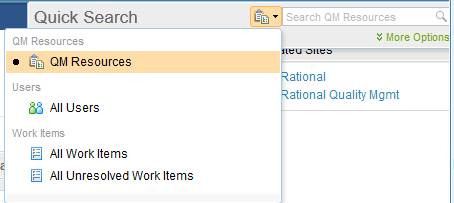
輸入所要查詢的關鍵字後,再選擇查詢范圍,就可以得出所要查詢的結果。
在每個測試階段,測試經理會安排一定量的工作項任務給相關測試人員。測試人員需要查看分配的測試執行記錄(test case execution record),下面將以建立一個 ER_Assign to me_Interation 的查詢為例來給出具體講解說明和圖示。
查看本欄目
在 RQM 主頁面中,點擊 Excution, 在彈出菜單中選擇 Test Case Execution Records, 打開此頁面如圖下 2 所示。
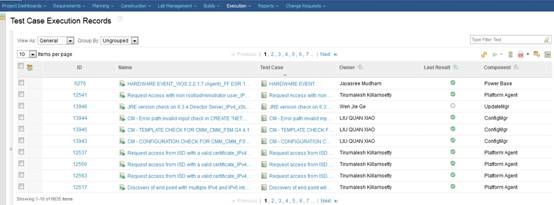
在此頁面中,可以看到已經定制了 ID, Name, Test Case, Owner, Last Result, Component 屬性欄,這些屬性欄中沒有我們需要的所屬測試階段(Iteration), 這樣就需要添加新屬性欄。
在屬性欄左端點擊![]() 圖標,彈出下拉菜單中選擇 Iteration(測試階段),Iteration 屬性欄就會被定制顯示出來。如下圖 3 所示。
圖標,彈出下拉菜單中選擇 Iteration(測試階段),Iteration 屬性欄就會被定制顯示出來。如下圖 3 所示。

點擊整條屬性欄中向下箭頭![]() 圖標,如下圖 4 所示。
圖標,如下圖 4 所示。
![]()
點擊 Owner 屬性欄下拉按鈕,選擇要查詢的人名。
同樣的操作可以在 Iteration 屬性欄中選擇所要查詢的階段。
查詢屬性欄設置完成後,就可以點擊執行位於屬性欄右邊![]() 按鈕,就會列出符合上面條件設置的查詢結果。如下圖 5 所示。
按鈕,就會列出符合上面條件設置的查詢結果。如下圖 5 所示。
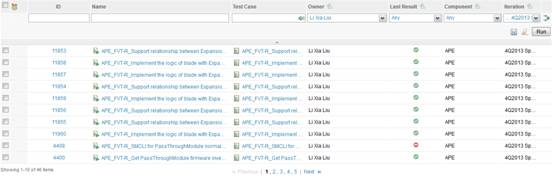
在上圖中的查詢結果顯示欄中,有的屬性值顯示不全,可以通過設置來使得查詢值顯示完全。
點擊屬性欄的右邊上方的![]() 按鈕,彈出如下圖 6 所示對話框。
按鈕,彈出如下圖 6 所示對話框。
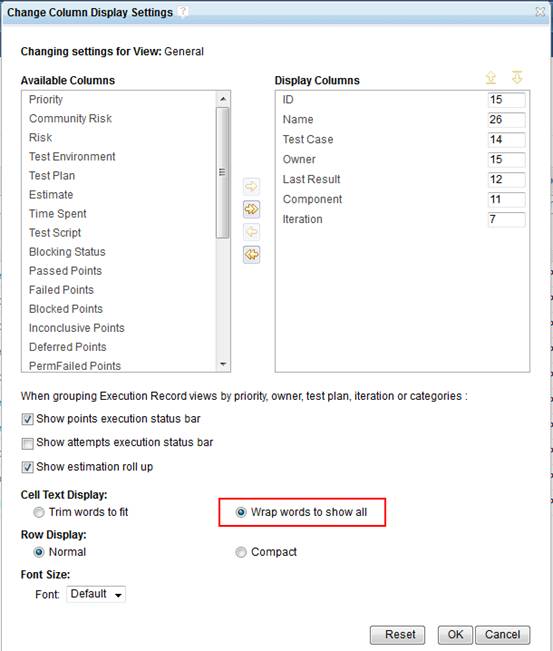
在此對話框中選擇 Cell Text Display 下的 Wrap words to show all, 點擊 OK 後就可以讓屬性欄中的查詢值完全顯示。如下圖 7 所示。
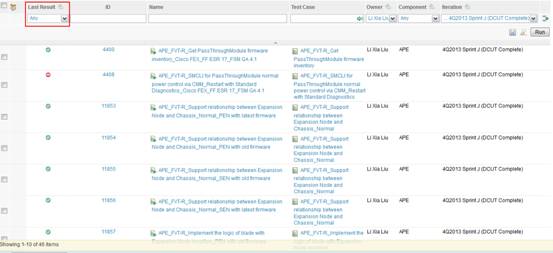
在上述查詢結果中,Last Result 屬性值是測試人員最關心的,如果可以放在最前面,這樣就可以測試執行記錄結果更加清晰明了顯示在查詢結果中,方便測試人員管理。
在查詢結果屬性值顯示設置對話框中,選中在 Display Columns 欄中的 Last Result 屬性點擊![]() 按鈕,設置完成後,如下圖 8 所示。Last Result 被前置到第一列。
按鈕,設置完成後,如下圖 8 所示。Last Result 被前置到第一列。
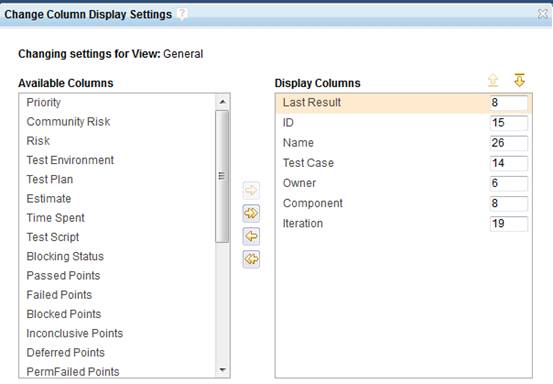
在查詢結果屬性值顯示設置對話框中,點擊正文的 OK 按鈕,如下圖 9 所示。Last Result 被前置到第一列。
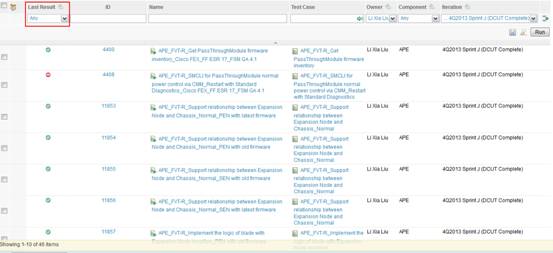
查詢結果設置完成後,就可以保存這個命名為 ER_Assigned to me_Iteration 的查詢。
點擊屬性條下的保存按鈕![]() ,彈出以下對話框。如下圖 10 所示。
,彈出以下對話框。如下圖 10 所示。
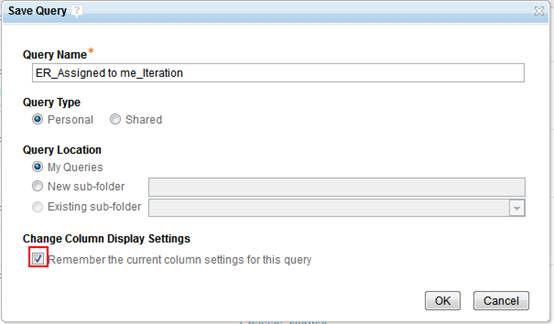
在查詢結果保存設置對話框中,輸入查詢名稱(Query Nmae),以及勾選 Change Column Display Settings 紅色對話框,把對屬性值的設置以及查詢結果的設置全部記錄下來。查詢類型(Query Type)默認選 Personal, 查詢位置(Query Location)默認選 My Queries.
在查詢結果保存設置對話框中點擊 OK 按鈕,就會生成一個命名為 ER_Assigned to me_Iteration 的查詢出現在主頁左側窗口的 My Queries 中。
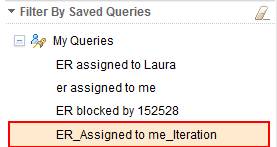
雙擊此查詢就會出現相應的查詢結果。
查看本欄目
共享查詢(Shared Queries)區別於個人查詢就是此查詢可供多人使用,下面以編輯已有查詢 ER_Assigned to me_Iteration 為基礎,來創建一個共有查詢。將上面創建多條件查詢的步驟 1-10 重復,在第 11 步彈出的對話框中,Query Type 選擇 Shard,Query Location 選擇 Shared Queries。如下圖 12 所示。
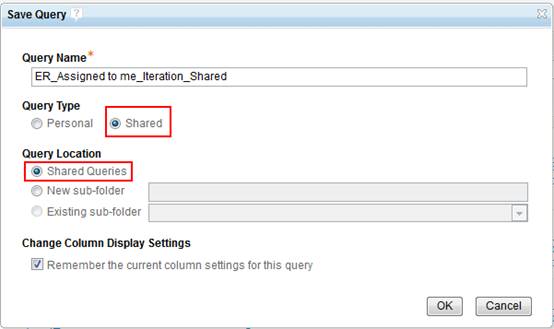
點擊 OK 按鈕後,就會生成一個命名為 ER_Assigned to me_Iteration_Shared 的查詢出現在主頁左側窗口的 Shan Queries 中。如下圖 13 所示。
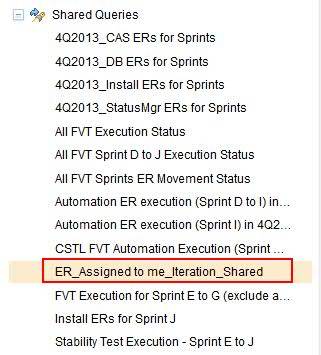
此查詢可供組內其它成員共享,雙擊此查詢就會出現相應的查詢結果。
本文詳細介紹了在 IBM Rational Quality Manager 創建簡單條件快速查詢,多條件查詢以及共享查詢的步驟,以具體示例和步驟截圖使得大家更直觀形象的來理解本文各個操作。您可以通過閱讀本文,掌握在 IBM Rational Quality Manager 中創建各種查詢的方法,尤其是對大量的工作項作分析報告的時候節省大量時間,加快分析速率。項目管理者可以根據項目實際情況選擇,靈活運用,提高項目缺陷管理效率和整個開發流程效率。